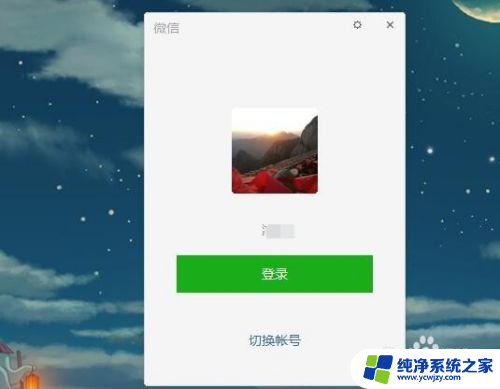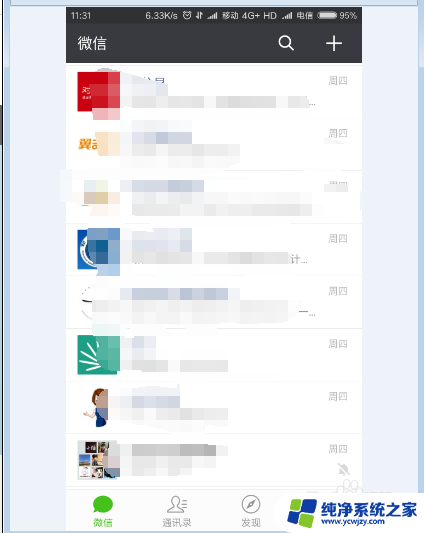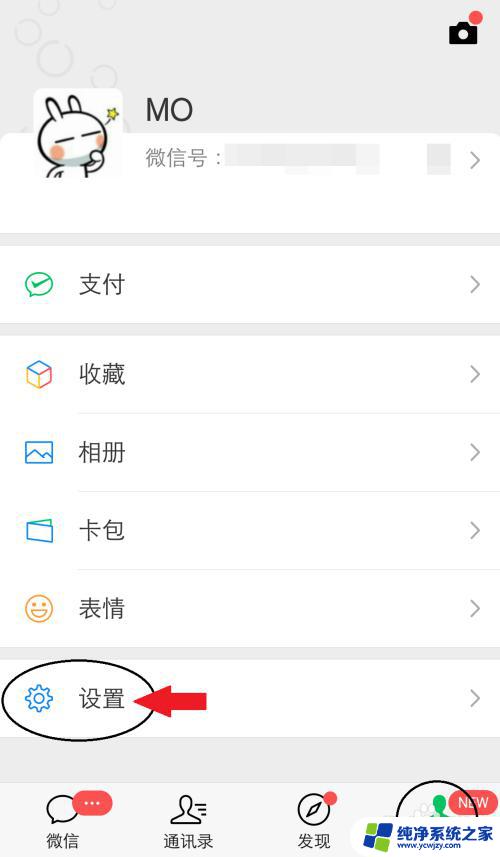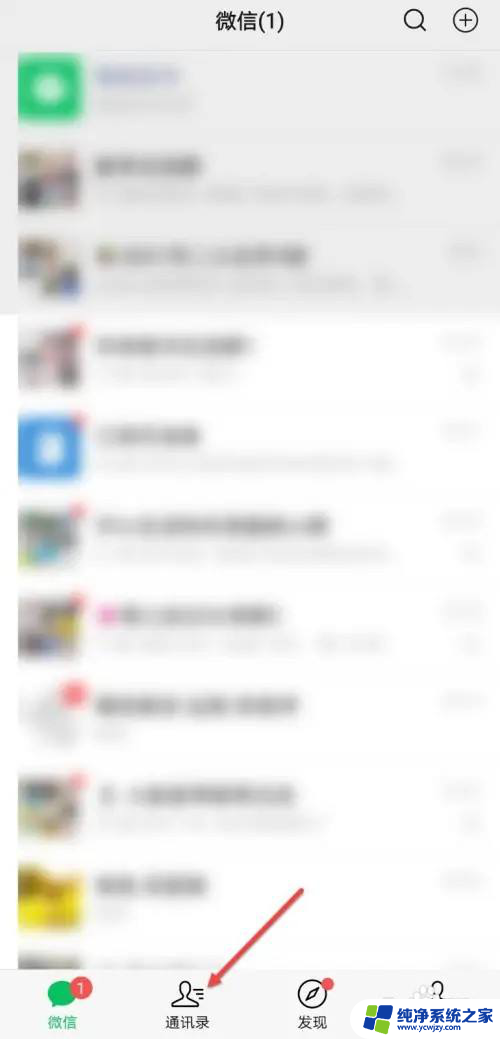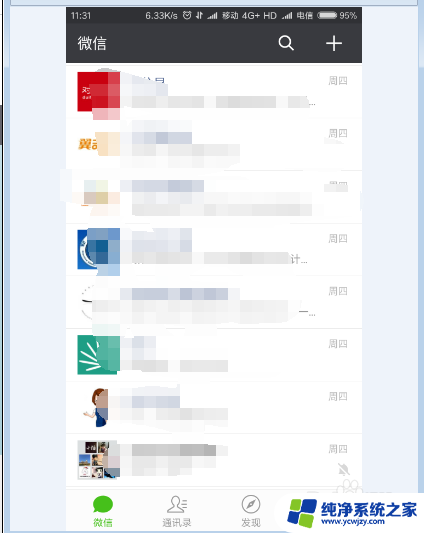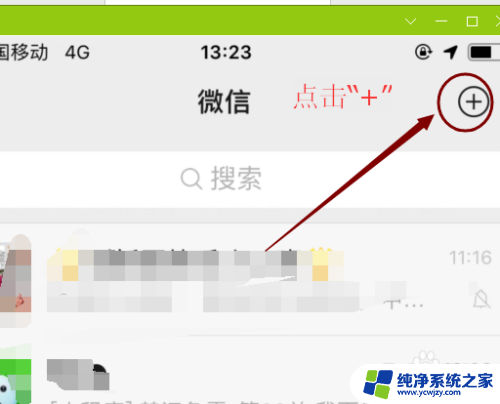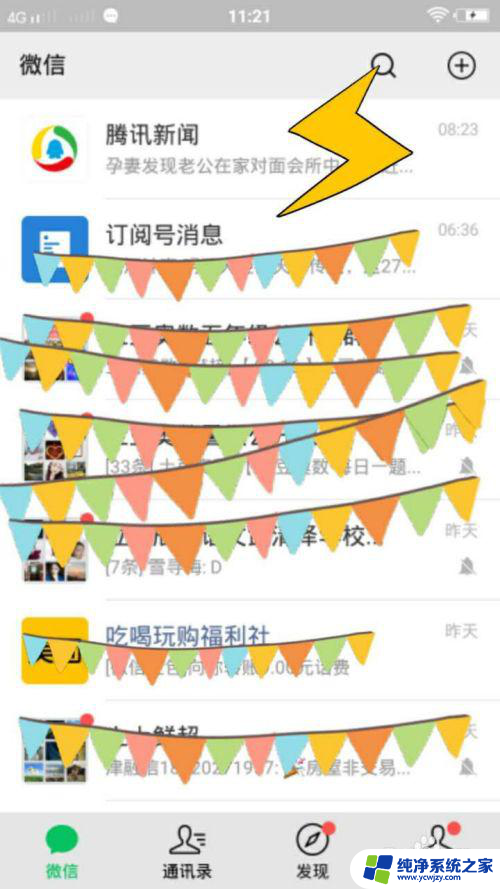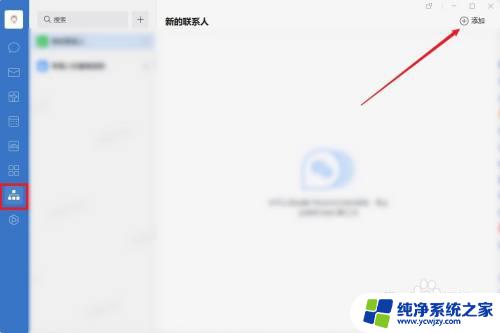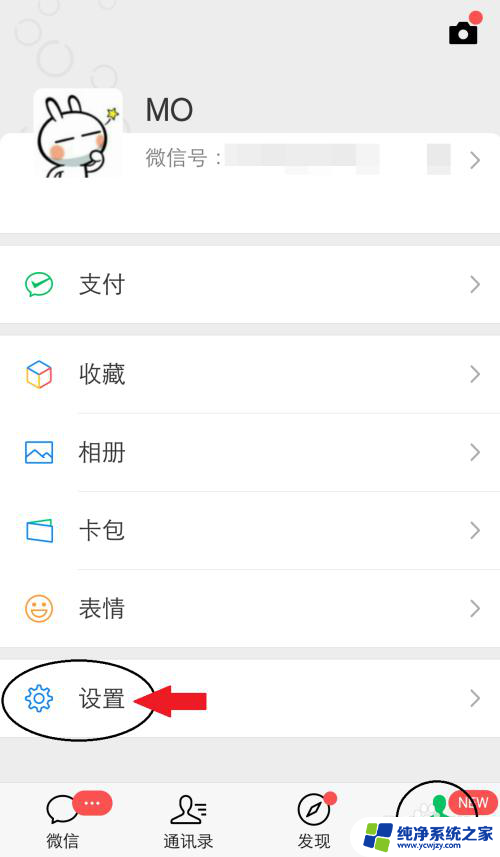电脑加微信好友怎么加 电脑上的微信怎么加好友
电脑加微信好友怎么加,在当今社交媒体井喷的时代,微信已成为人们日常生活中不可或缺的通讯工具之一,对于习惯使用电脑的用户来说,如何在电脑上添加微信好友可能仍然是一个疑惑。幸运的是微信提供了一种简单而便捷的方式,让我们能够在电脑上轻松添加好友。接下来我们将探讨如何在电脑上使用微信,并详细介绍如何添加好友的步骤。无论是为了与远方亲朋好友保持联系,还是为了扩展社交圈,电脑上的微信添加好友功能将为我们提供更多便利。
操作方法:
1.首先我们在电脑上下载一个微信客户端,安装好之后双击打开,然后扫码登录。

2.扫码之后会提示需要在手机微信APP上确认一下,确认之后才能成功在电脑上登录微信。
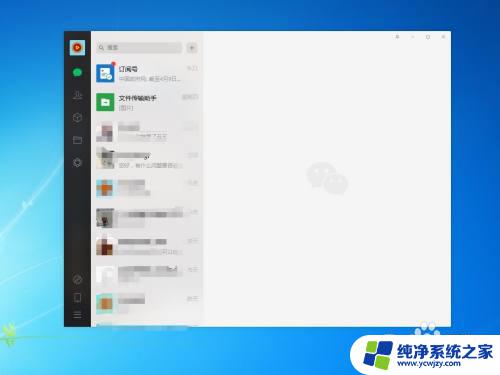
3.成功登录电脑版微信之后点击左侧的第二个图标(通讯录),会看到右边有“新的朋友”按钮。点开之后会看到右侧有添加过的好友列表。中间顶部虽然有“+”号,但不是添加好友的,而是创建群聊的。
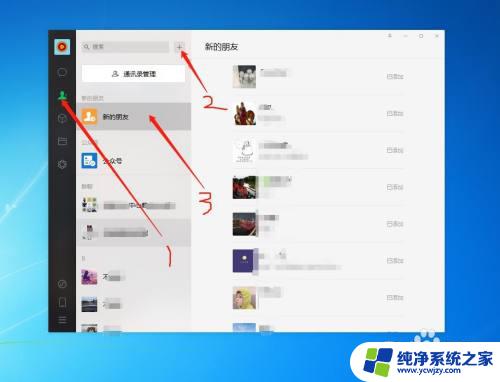
4.实际上电脑版微信是无法直接搜索微信号添加好友的,但是我们可以用其他方法添加新的好友。第一种方法是其他好友的推荐名片。
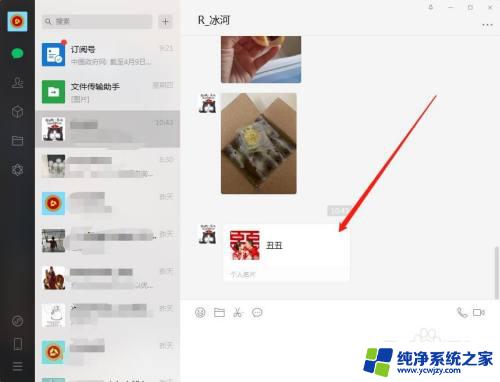
5.在好友推荐的名片上单击,之后会有一个弹框。点击弹框右下角的“加为朋友”的图标按钮。
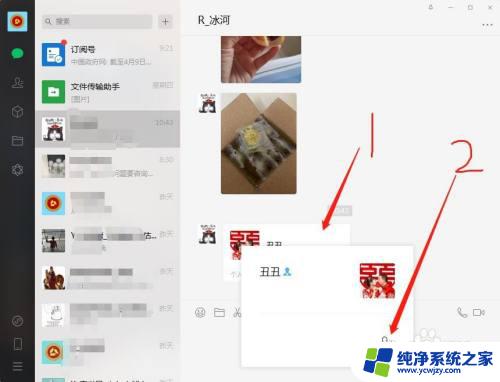
6.然后会出现一个验证弹框,输入验证信息(比如自己是谁谁),点击确定即可。等待对方通过后就添加成功了。
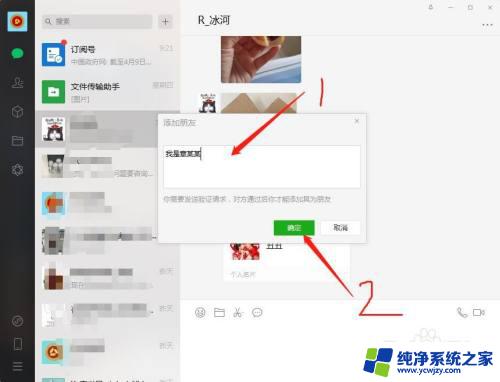
7.第二种方法是通过群聊添加新好友。点击通讯录,找到群聊,点击群聊之后会出现群聊中好友的头像。
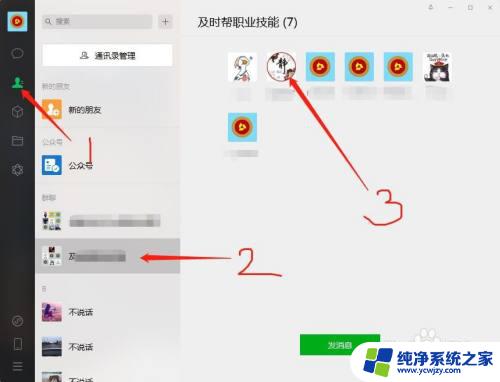
8.点击要添加好友的头像,同样会有弹框,点击弹框右下角的“加为朋友”图标按钮。
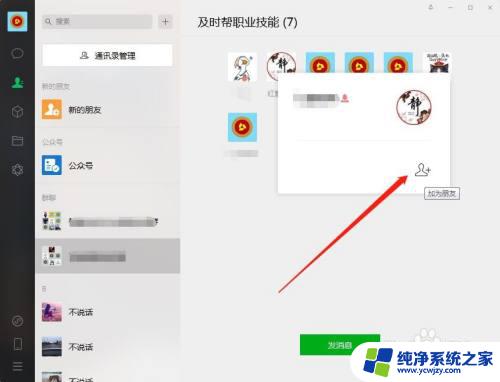
9.在弹出的验证信息框中输入验证信息,再点击确定即可,对方通过之后就添加成功了。
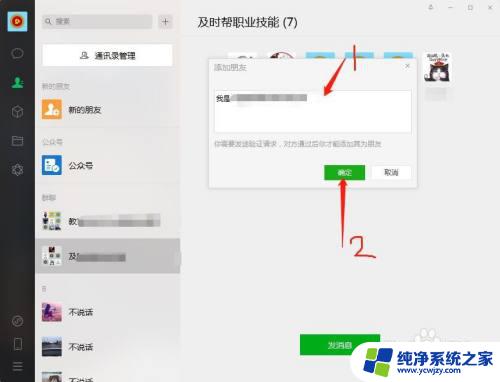
以上就是电脑加微信好友的全部内容,如果你遇到这种情况,可以按照以上方法解决,希望本篇文章能帮助到你。